Si durant el rodatge heu inclòs detalls massa petits al marc (poden ser teixits transparents amb una estructura de fil pronunciada, joies brillants o cabells prims), pot ser que aparegui a la foto l’anomenat "moir", que consta de línies i punts multicolors i espatlla clarament la imatge … La següent tècnica senzilla us ajudarà en la lluita contra la moira.
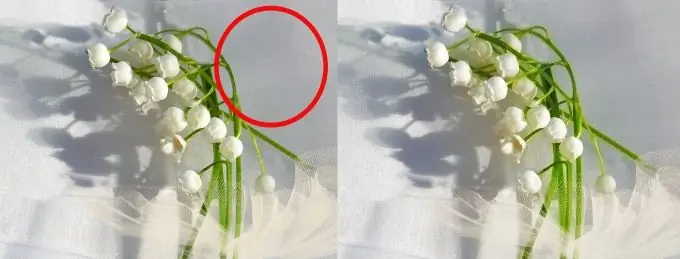
És necessari
Adobe Photoshop
Instruccions
Pas 1
Inicieu Adobe Photoshop i obriu una imatge moire. Creeu una còpia de la instantània original triant una ordre del menú Capa → Dublica la capa o premeu Ctrl + J.
Pas 2
Feu clic amb el ratolí a la inscripció "Còpia de fons" amb el ratolí i activeu-la. Ara apliqueu un filtre de desenfocament gaussià a aquesta capa. Per fer-ho, al menú principal del tauler horitzontal superior, seleccioneu la inscripció "Filtre" i feu-hi clic amb el ratolí. A la llista desplegable, seleccioneu la inscripció "Desenfoca" i torneu a fer clic amb el ratolí. Seleccioneu la inscripció "Gaussian blur". Tota la seqüència d'accions tindrà l'aspecte de Filtre → Desenfocament → Desenfocament gaussià. És important triar el valor de desenfocament gaussià correcte. Augmenteu el valor de desenfocament fins que desapareguin les marques de moiré. Normalment, el valor desitjat és d'entre 3 i 20. En aquest cas concret, el valor és 16, 7.
Pas 3
Queda l’últim pas. Canvieu el mode de fusió "Normal" a "Color" fent clic a "Normal" i escollint el mode "Color" a la llista desplegable.
Pas 4
La imatge us ha tornat clarament més bonica: nítida i sense morir. El secret d’aquest processament d’imatges i eliminació de moiré és que en aquest mode només les característiques de color de la capa canviada se superposen a la imatge original i es conserven els nivells de brillantor i contrast. Si us sembla que eliminar el moiré d’aquesta manera va provocar una disminució de la saturació del color, truqueu al quadre de diàleg Imatge → Ajustament → Tonalitat / Saturació i moveu el control lliscant Saturació una mica cap a la dreta. Deseu la imatge triant Capa al tauler superior de la capa i al menú desplegable Combina visible.
Pas 5
Com a alternativa, en lloc d’utilitzar Tonalitat / Saturació, podeu duplicar la imatge desada (ctrl + j) i treballar amb nivells, cosa que pot donar un efecte encara millor.






